Migrar un catálogo de productos fácilmente con Store Commander
¿Está a punto de cambiar la versión de PrestaShop y necesita recuperar e integrar todo su catálogo de productos de la manera más fácil posible?
Con las herramientas de importación y exportación en CSV de Store Commander, podrá extraer su catálogo de productos a un archivo CSV que podrá utilizar para integrar sus categorías, productos y todas las demás propiedades en su nueva tienda PrestaShop siguiendo las instrucciones que verá a continuación, paso por paso.
Comencemos por exportar datos a un archivo CSV.
EXPORTE SUS DATOS
Primero debe modificar una opción en la tienda a la que va a exportar, en Herramientas> Preferencias:
- Exportar la categoría de inicio: le permite recuperar el árbol completo de categorías para recrearlo mediante la importación en CSV, solo para versiones <1.5
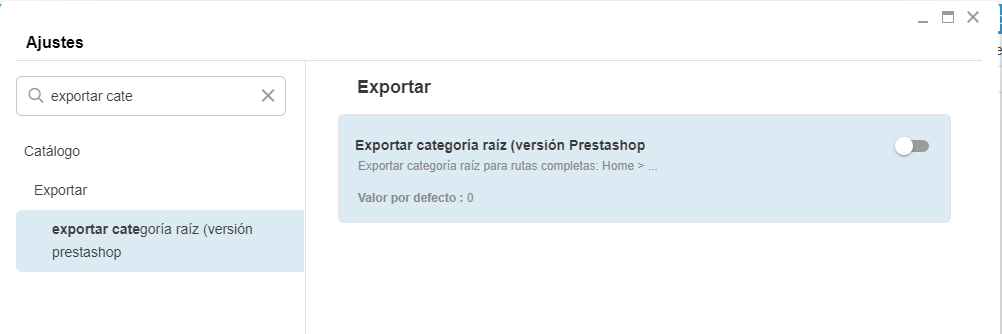
En la ventana de exportación, después de haber creado el nombre de la secuencia de comandos, crearemos y configuraremos el mapeo.
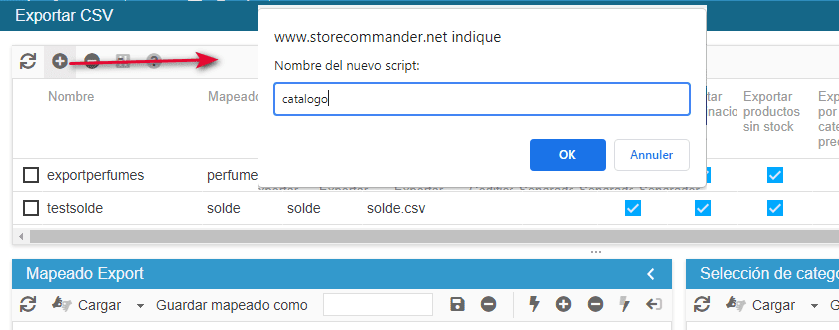
1. Cargar campos
En la barra de herramientas del panel de mapeo, haga clic en el ícono «Cargar campos para importar»; expanda el panel si es necesario.
Esta opción le permite cargar solo los campos necesarios para la importación al migrar productos de una tienda a otra.
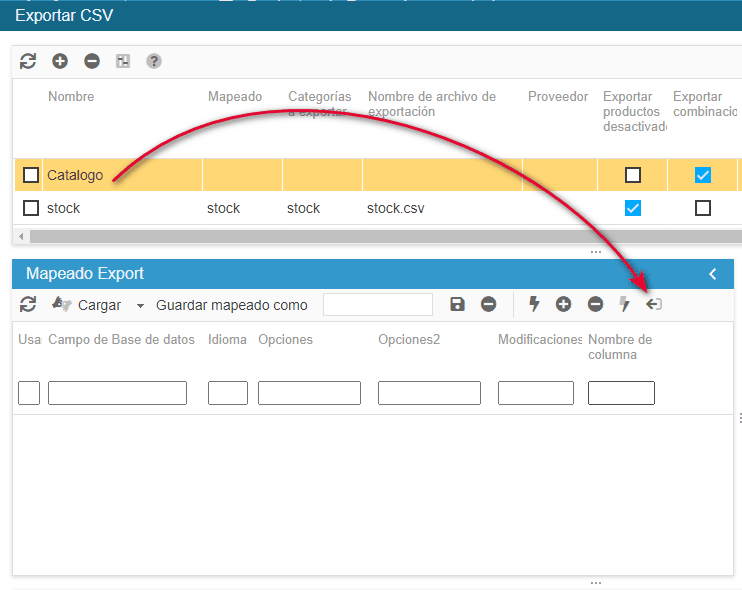
2. Filtrar por idioma
Si usa varios idiomas en su tienda, solo ciertos campos estarán disponibles para la importación (ver artículo). Por tanto, todos los demás campos pueden excluirse del mapeado.
En este tutorial, solo tendremos en cuenta los campos del idioma FR (francés). Si se muestran varios idiomas en el mapeado, se deben filtrar los campos de los idiomas que se eliminarán del mapeado.
Introduzca «EN» en el cuadro de filtro de la columna «Idioma» para mostrar todos los campos correspondientes. Luego haga clic en el ícono de selección masiva y finalmente en el ícono de eliminar líneas. Repita la operación para todos los demás idiomas presentes para obtener solo los campos en FR.
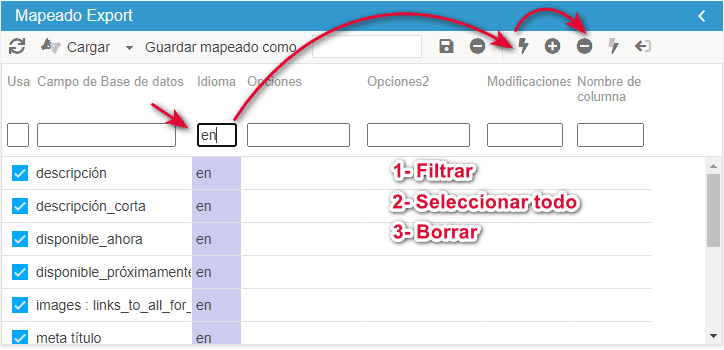
3. Cambiar el nombre de los campos
Para poder configurar el mapeado de importación rápidamente, necesitamos cambiar el nombre de tres campos usando la columna «nombre de columna»:
- categoría predeterminada (ruta completa): categoría por defecto
- categorías (ruta completa): categorías
- imágenes: links_to_all_for_product: imageURL
Esto le permitirá mantener la ruta de la categoría completa para recrearla en la nueva tienda, así como todas las imágenes de productos.
Para exportar las imágenes asociadas con las combinaciones, puede usar el campo images: links_to_all, al que le cambiará el nombre por imageURL.
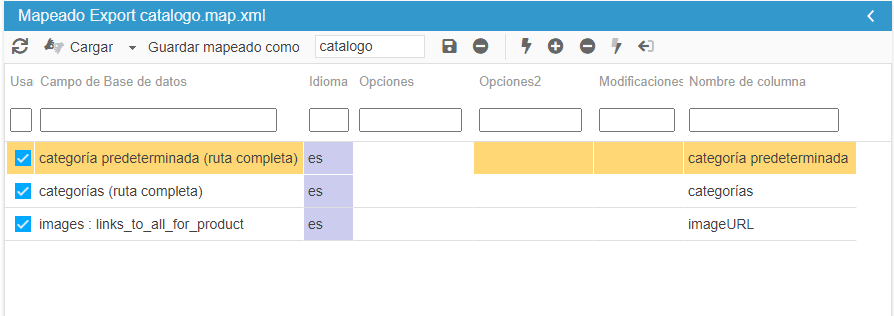
4. Guardar el mapeado
El mapeado ya está listo. Póngale un nombre y guárdelo.

5. Seleccionar las categorías
En el panel de categorías, marque la casilla Inicio. Todas las categorías de la sección de inicio se seleccionarán automáticamente.
Ingrese un nombre y guarde.
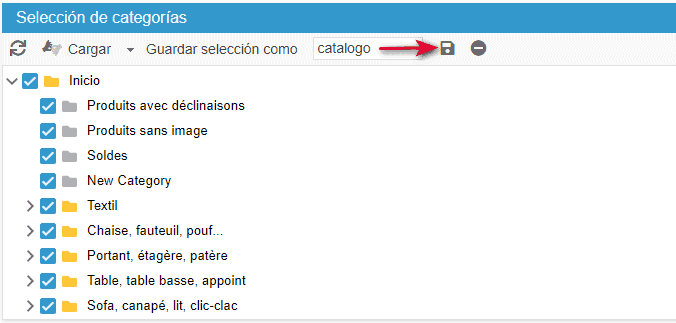
6. Seleccionar las opciones
De vuelta en el panel superior, seleccione el nombre del mapeado, de la selección de categorías, ingrese el nombre del archivo de exportación y verifique las opciones obligatorias, como se ve en la siguiente captura de pantalla.
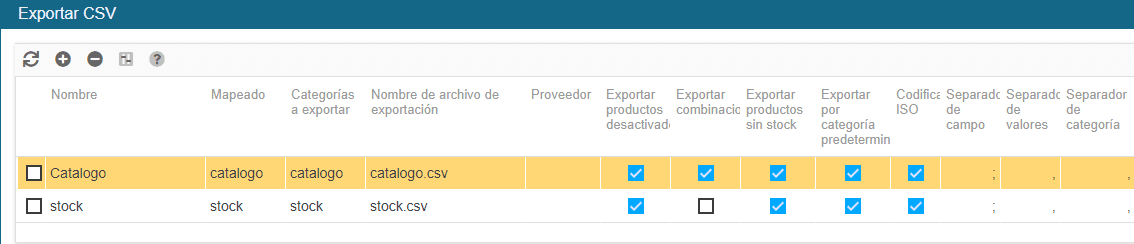
7. Exportar los datos
Estamos listos para iniciar la exportación haciendo clic en el ícono correspondiente en el panel inferior.
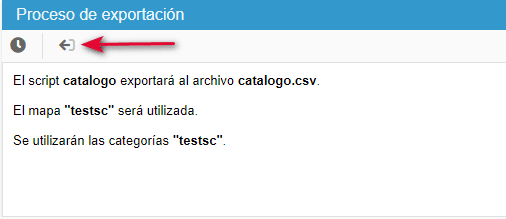
Tenga en cuenta que el archivo de exportación seguramente tendrá un tamaño bastante grande, en cuyo caso se recomienda utilizar la opción de exportación automática ![]() .
.
Cuando se complete la exportación, haga clic en el enlace de descarga del archivo CSV que se muestra.
IMPORTAR SUS DATOS
Ahora que tenemos un archivo CSV que contiene todos los datos del producto, podemos usarlo para integrarlo en la nueva tienda con la importación en CSV de Store Commander.
Sin embargo, aquí hay algunas cosas a considerar acerca de ciertos datos antes de importar:
- Documentos adjuntos: los archivos deben estar presentes en el ftp en el directorio /modules/storecommander/import/attachments/
- EAN13: asegúrese de que el formato de la columna use «número - no decimal»
- Ubicación (cuando la gestión avanzada de inventarios está habilitada): deben existir almacenes con el mismo nombre; la importación asociará los almacenes con los productos.
- Cantidad (cuando la gestión avanzada de inventario está habilitada): Deben existir almacenes con el mismo nombre; la importación asociará los almacenes con los productos.
- id_shop_default (en modo multitienda): asegúrese de que el ID de tienda predeterminado sea el mismo en la nueva tienda
- id_shop_list (en modo multitienda): asegúrese de que los ID de la tienda sean los mismos en la nueva tienda
1. Cargar el archivo
Cuando el archivo CSV esté listo, cárguelo en el panel de importación y selecciónelo (sobre un fondo naranja).
Automáticamente, los títulos de las columnas del archivo se muestran en el panel de mapeado.
2. Configurar el mapeado
No es necesario seleccionar los campos de la base de datos uno por uno, pero haga clic en el ícono «Cargar campos por nombre». Los campos de mapeado se completan automáticamente.
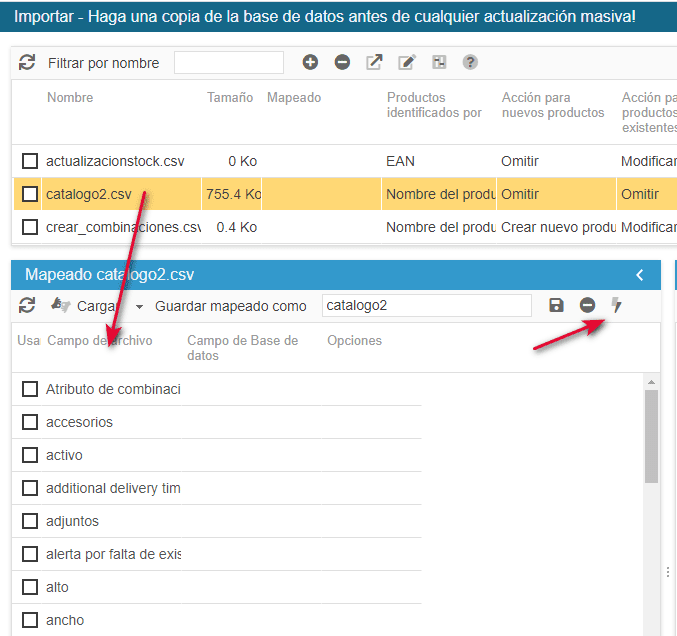
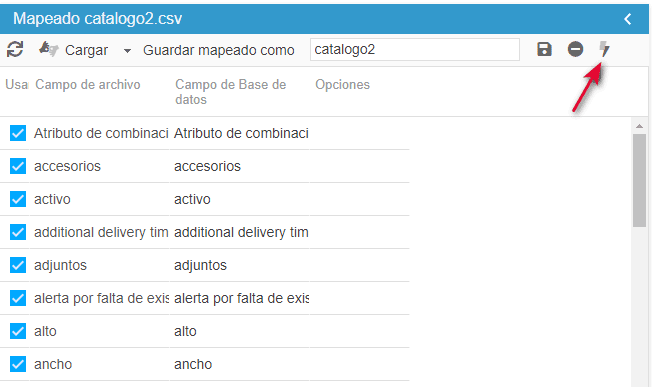
Ingrese el nombre del mapeo y guárdelo.

3. Seleccionar las opciones
De vuelta en el panel superior, seleccione las opciones como se muestra en la captura de pantalla que se ve a continuación:

* Crear categorías (automático): el árbol de sus categorías se creará durante el proceso de importación y estas se asociarán los productos.
* Crear elementos (auto): se crearán y asociarán automáticamente grupos y valores de características, grupos y atributos de variaciones, fabricantes, proveedores y etiquetas.
4. Importar sus datos
En el panel «importar datos», modifique la cantidad de líneas para que sea mayor que la cantidad de líneas del archivo CSV.
Ahora estamos listos para importar haciendo clic en el ícono correspondiente en el panel del mismo nombre.
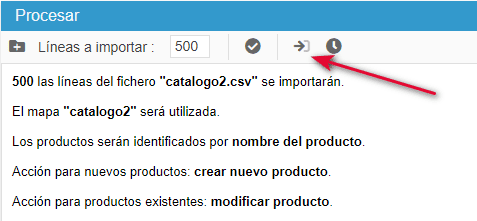
Tenga en cuenta que si el archivo CSV es grande o si está en un hosting compartido, se le recomendará que utilice la opción de importación automática. ![]() .
.
Cuando se complete la importación, puede actualizar la interfaz de Store Commander (F5 o Apple+R) para ver sus categorías, productos, combinaciones y todas las demás propiedades del producto incluidas en esta importación.
Artículos relacionados